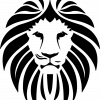Чтобы таблица поместилась на один лист, можно уменьшить шрифт в ячейках и уменьшить ширину столбцов. Но это очень нудно и не совсем правильно, ведь при изменении данных может потребоваться повторить весь этот процесс. Более умный вариант - задать соответствующие настройки печати или немного изменить параметры листа.
Нужно помнить, что в Excel можно уменьшить масштаб только до определённой границы - это 10% от натуральной величины. То есть если в вашей таблице будет, например, 5000 или 10000 строк, то напечатать её на одном листе будет физически невозможно.
1 способ
В Microsoft Excel 2010 и более поздних версиях печать настраивается так:
1. Нужно запустить окно печати. Для этого нажмите на комбинацию клавиш ”Ctrl" + "P" или в главном меню программы выберите пункт «Файл» -> «Печать».

2. В разделе «Настройка» есть поле с выбором масштабирования. В нём нужно выбрать «Вписать лист на одну страницу».

Эта настройка позволить распечатать таблицу Эксель на одном листе. В окне предварительного просмотра можно увидеть как программа автоматически уменьшила масштаб таблицы.
3. Нажмите на кнопку «Печать» для отправки документа на принтер.

2 способ
Если размеры таблицы лишь немного превосходят размеры листа, то можно попробовать изменить размеры полей.
В окне печати можно выбрать один из стандартных параметров (обычные поля, широкие поля, узкие поля), а можно ввести свои значения.

Для ввода своих значений выберите пункт «Настраиваемые поля». Откроется окно, в котором можно уменьшить размеры всех 4 полей до минимума.

После задания настроек нажмите на «ОК».
3 способ
На панели инструментов нужно выбрать «Вид» -> «Страничный режим».

Вы увидите вертикальные синии линии, которые являются границами страниц. Вот пример:

Чтобы обе страницы печатались вместе, нужно перетащить синюю пунктирную линию вправо, до самого конца.

В результате останется надпись «Страница 1», а надпись «Страница 2» исчезнет. Это означает, что вся таблица будет размещена на одном листе.